Publicitate
Aveți probleme încercați să vă dați seama cum să funcționați smartphone-ul dvs. Android? În prima parte a acestei serii, am abordat elementele de bază ale Android pentru începători absoluti Nou pentru Android? Faceți-vă smartphone-ul să funcționeze pentru dvs., nu contraAveți un smartphone pe care pur și simplu nu vi se pare că vă dați seama? Aflați elementele de bază și începeți să vă cuceriți telefonul Android acum! Citeste mai mult , inclusiv subiecte precum ecranul de pornire, utilizarea aplicațiilor și adăugarea de contacte. Dacă tocmai ați primit un telefon Android și nu aveți idee ce faceți, ar trebui să începeți cu articolul respectiv. Dacă nu sunteți începător, dar doriți totuși câteva sfaturi, consultați ghidul complet pentru Android Ghidul începătorilor Android: Cum să configurați primul dvs. smartphoneDacă tocmai începeți cu primul dvs. smartphone Android, acest ghid aprofundat are tot ce trebuie să știți. Citeste mai mult sau consultați acest articol dacă doriți
aplicații de instalat pe un telefon nou Telefon nou Android? Iată cele 4 aplicații pe care trebuie să le instalați imediatAți fost norocosul destinatar al unui nou telefon Android de sărbători? Dacă ați fi, sunteți într-un adevărat tratament. Citeste mai mult .Dacă ați citit prima parte a acestui ghid pentru noii veniți pe Android (presupunem că veți continua), sunteți gata să vă stăpâniți telefonul. În partea a doua, veți face cunoștință cu mai mult de telefonul dvs., inclusiv înțelegerea unor setări - totul pe un ton ușor de înțeles pentru amatori. Disclaimer despre diferențele de Android din articolul precedent se aplică încă aici. Să intrăm în ea!
Utilizarea butoanelor din spate, acasă și recente
Înainte, am vorbit despre cum să folosiți aplicațiile pentru a accesa elementele de bază ale telefonului dvs., cum ar fi apelarea și adăugarea de contacte. Cu toate acestea, este important să știți cum să închideți corect aplicațiile și să navigați între ele. Majoritatea telefoanelor Android au acum trei butoane virtuale în partea de jos a ecranului.

De la stânga la dreapta, acestea sunt:
- Înapoi: Merge înapoi o pagină dintr-o aplicație; de exemplu, se întoarce de la un e-mail individual la căsuța de e-mail din Gmail sau se întoarce o pagină din browserul web. Dacă acest buton este apăsat în cel mai înalt meniu al unei aplicații, acesta se va închide.
- Acasă: Se întoarce pe ecranul de start de oriunde. Spre deosebire de butonul Înapoi, nu închide aplicația prim-plan atunci când este apăsată. Acesta își amintește locul în care utilizatorul a părăsit dacă ar trebui să se întoarcă.
- Recent: Creează o listă de aplicații recente. Apăsând pe una din această listă, veți trece la aceasta, ceea ce va fi util pentru a sări între mai multe aplicații. Puteți derula lista în jos pentru a vedea intrări mai vechi și glisând de la stânga la dreapta închide orice aplicație din listă.
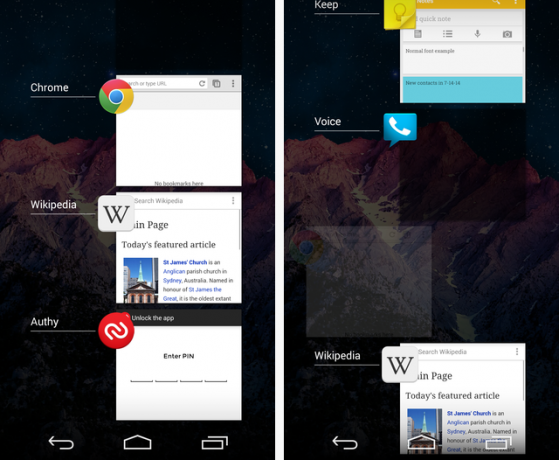
Aceste butoane funcționează în armonie. Să zicem că sunteți în Chrome sau o altă aplicație de browser de internet 7 browsere care sunt mai bune decât browserul autohtone AndroidMi-am propus să mă ocup de cele mai recente browsere disponibile de acolo, care sunt mai bune decât browserul Android ICS (Ice Cream Sandwich) nativ. Unele dintre aplicațiile care au ajuns la ... Citeste mai mult și găsiți un număr de telefon la care trebuie să trimiteți un mesaj cuiva. Nu l-ați deschis recent, așa că apăsați butonul Acasă pentru a reveni la ecranul de pornire. După ce deschideți aplicația de mesagerie și trimiteți textul, puteți sări rapid înapoi la locul dvs. în Chrome, apăsând Recenzie și alegând-o.
Nu este necesar să închideți fiecare aplicație în momentul în care ați terminat cu aceasta, ceea ce duce la meniul dvs. recent fiind complet gol. Aceste aplicații nu „rulează în fundal” - abia așteaptă să fie folosite din nou. Cu toate acestea, dacă aveți probleme cu o aplicație și doriți să o închideți și să o deschideți din nou, mergeți mai departe și glisați-o în vizualizarea Recents.

Chiar dacă dispozitivul dvs. nu are aceste butoane exacte pe ecran, se aplică aceleași principii. Samsung Galaxy S5 Samsung Galaxy S5 Review și GiveawayS5 nu mai poate fi considerat nou-nouț - dar este steagul Samsung, cel puțin pentru următoarele luni. Citeste mai mult , deasupra stânga, are un buton Acasă fizic care funcționează la fel ca cel virtual. HTC One M7, de mai sus, în dreapta, nu are buton recent. Dacă telefonul nu are acest buton, atingeți și mențineți apăsat butonul Acasă pentru a deschide meniul recent.
Pentru dispozitivele Samsung, o apăsare dublă a tastei de pornire vă va deschide, de obicei, asistentul controlat vocal (fie S Voice, fie Google Now) și unele Dispozitivele Samsung mai vechi au un buton Meniu în loc de buton Recents - tot acest buton deschide orice meniu este disponibil pentru aplicația pe care o utilizați. în. Pentru dispozitivele cu taste de navigație pe ecran, atingerea butonului de pornire și trecerea în general se va deschide în general Google Now.
Bara de notificări
Pe telefonul precedent, este posibil să fi fost alertat cu privire la apelurile pierdute sau la mesaje text noi printr-un mesaj pe tapetul dvs. sau, probabil, nu ni s-a spus deloc. Nu va fi așa pe noul dvs. telefon. Bara de notificări este locul central pentru orice se întâmplă în Android. De obicei, stai în partea de sus a ecranului, cu excepția cazului în care te afli într-o activitate pe ecran complet, cum ar fi citirea unei cărți sau vizionarea unui videoclip. Dacă trageți în jos pe umbră cu degetul, bara se va extinde până la dimensiunea completă.
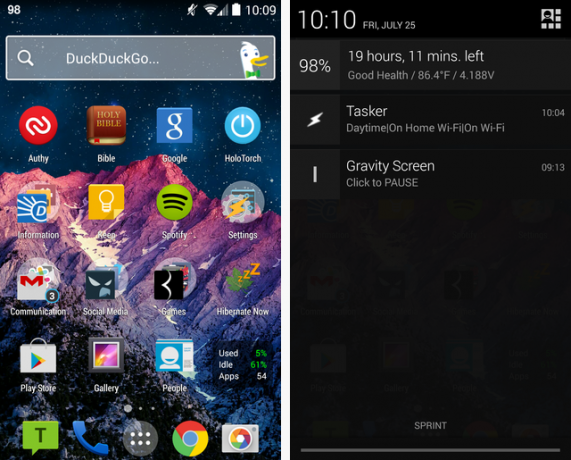
Este posibil să aveți diferite pictograme bazate pe telefonul dvs., dar cele care nu se vor schimba, în partea dreaptă a barei, de la dreapta la stânga sunt:
- Timpul: Acest lucru este destul de evident; ceasul telefonului dvs. este setat de internet și, prin urmare, este exact. Nimic altceva de spus aici!
- Nivelul curent al bateriei: Unele telefoane prezintă un procent exact lângă baterie, în timp ce altele au doar o pictogramă care arată estimarea. Când bateria este scăzută critic (aproximativ 15%), acest lucru se va înroși.
- Indicator de semnal: Acest lucru arată cât de puternică este conexiunea dvs. cu transportatorul. Dacă acest lucru este scăzut, este posibil să întâmpinați probleme pentru a efectua apeluri telefonice sau a trimite mesaje text. Dacă nu sunteți conectat la Wi-Fi (vezi mai jos), atunci va apărea o pictogramă „3G”, „4G” sau „LTE”. Acest simbol înseamnă că sunteți conectat la rețeaua de date mobile a transportatorului, așa cum am subliniat anterior. Semnalul reprezintă, de asemenea, conexiunea dvs. cu acele rețele în acest caz - deci dacă vă aflați într-un zonă moartă Ce este o „zonă moartă” wireless și cum să o elimini?Luăm Wi-Fi de fapt, dar nu este magic - sunt unde radio. Aceste unde radio pot fi interferate sau obstruate, producând „zone moarte” sau „puncte moarte” fără fir. Citeste mai mult și nu puteți suna, nici nu veți putea să conectați online.
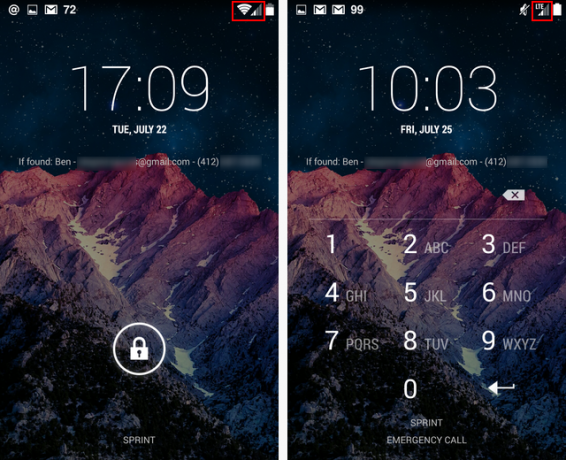
- Wifi: Dacă sunteți conectat la Wi-Fi Îmbunătățiți-vă experiența Wi-Fi Android cu aceste aplicații Android utileRețelele wireless publice devin din ce în ce mai răspândite în orașe și orașe, oferind o alternativă excelentă la crearea unei facturi mari de utilizare a datelor pe 3G sau 4G. Adesea, Wi-Fi-ul public este "gratuit", poate ... Citeste mai mult , această pictogramă va apărea și vă va arăta cât de puternică este conexiunea pe baza numărului de bare aprinse. Ca și cele de mai sus, dacă acest semnal este slab, veți avea probleme cu viteza Internetului. Rețineți că, dacă sunteți în modul avion, o pictogramă de avion va înlocui atât acest indicator, cât și indicatorul de semnal, deoarece toate funcțiile wireless sunt oprite.
Observați că toate acestea stau în partea dreaptă a zonei de notificare. Apoi, stânga este rezervată notificărilor individuale din aplicații. Orice vă puteți imagina de pe telefon vă poate afișa aici de la mesageria vocală, la e-mailuri noi, la alerte de jocuri sau chiar la alerte de expediere din Amazon. Dacă doriți să vă asigurați că nu pierdeți pe nimeni care încearcă să vă contacteze sau vreun mesaj important, urmăriți acea bară!
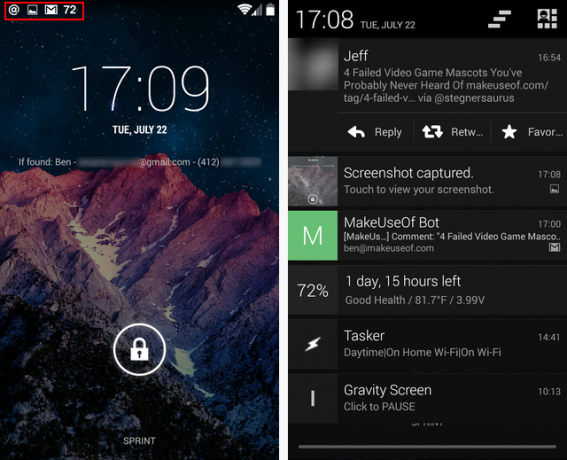
După ce trageți bara în jos, afișată mai sus, puteți vedea conținutul complet al fiecărei notificări. Pentru a deschide o aplicație și a vizualiza o notificare completă, trebuie doar să o atingeți. Dacă ați terminat cu o anumită intrare, glisați-o exact ca în meniul Aplicații recente.
Unele aplicații, cum ar fi Twitter și Gmail, vă permit să efectuați acțiuni chiar din notificare. În cazul Twitter, după cum vedeți mai sus, nu puteți prefera un tweet fără să deschideți chiar aplicația. În sfârșit, pentru a șterge toate notificările, apăsați pictograma cu 3 bare în colțul din dreapta sus.
Cum se taie, se copiază și se lipește
Aceasta este o caracteristică mai mică a telefonului dvs. Android, dar pentru care probabil veți fi recunoscători după ceva timp. Din majoritatea locurilor de pe dispozitiv, puteți copia și insera text la fel cum puteți face pe computer. Acest lucru vă poate economisi timp, de exemplu, când doriți să copiați un număr de telefon pe un text pe cineva sau dacă doriți să copiați o adresă în Google Maps pentru navigare Accesați-vă mai repede - 10 hărți Google și sfaturi de navigareGoogle Maps este încă cel mai puternic serviciu de mapare din toate timpurile, în ciuda a ceea ce ar putea spune Apple. Indiferent dacă utilizați Google Maps într-un browser de pe desktop sau o aplicație de pe telefonul mobil, Google Maps ... Citeste mai mult . Pentru a copia text în telefon, apăsați mai întâi pe el. După o secundă, veți avea câteva opțiuni.
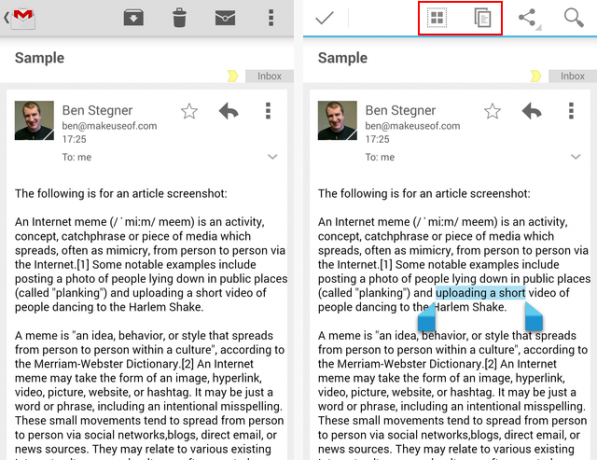
Când apar mânerele, puteți trage unul sau unul pentru a selecta textul cu care doriți să lucrați. În partea de sus, aveți câteva opțiuni. Pătratul din stânga va selecta tot textul, în timp ce pictograma celor două pagini va copia textul curent pentru lipirea ulterioară. Dacă selectați text într-o casetă de text, cum ar fi cea a unui mesaj text care nu a fost trimis, veți vedea, de asemenea, o opțiune de foarfecă pentru a tăia textul. Mai târziu, apăsați lung într-o casetă de text și veți putea să lipiți selecția așa cum se vede în dreapta de mai jos.
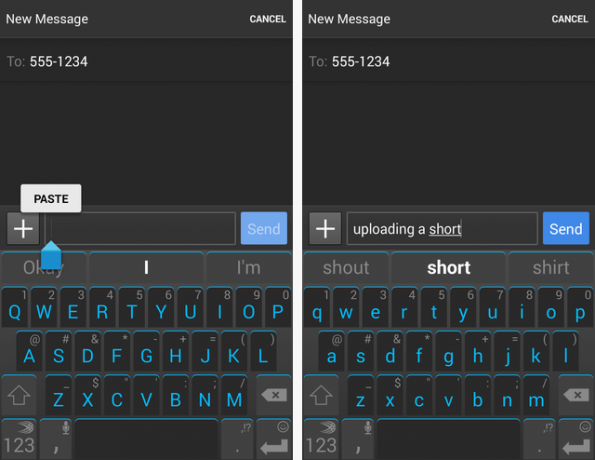
După ce te-ai obișnuit să folosești această caracteristică, te vei întreba cum te-ai descurcat vreodată fără ea pe telefoanele anterioare.
Setări importante
Android are o mulțime de opțiuni pentru a regla după bunul plac. Ar fi nevoie de un articol întreg pentru a le explica pe toate, iar mulți dintre ei începători nu trebuie să-și facă griji. Aici, vom trece peste câteva evidențe pe care poate doriți să le modificați și de ce.
Pentru a începe, deschideți pur și simplu toate aplicațiile dvs. (vă amintiți cum?) Și navigați la aplicația Setări. Aici, veți găsi o mulțime de opțiuni împărțite pe categorii.
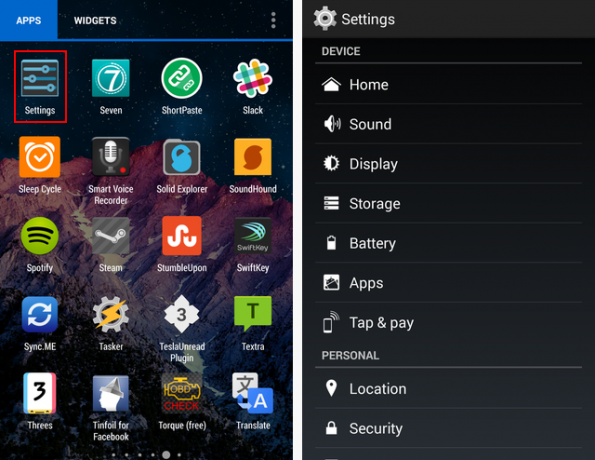
strălucire
Pentru aceasta, îndreptați-vă spre Display și apoi Luminozitate. Din acest ecran, puteți schimba cât de intensă luminozitatea ecranului tău Cele mai bune 5 aplicații pentru gestionarea luminozității ecranului pe AndroidSetările necorespunzătoare ale luminozității ecranului pot determina încordarea și oboseala ochilor. De aceea, ar trebui să utilizați una dintre aceste aplicații de luminozitate a ecranului Android. Citeste mai mult este. Dacă este întuneric unde te afli, o setare mai mică este în regulă, dar când ești afară, probabil că vei dori să ridici acest lucru. Luminozitatea este una dintre cei mai mari factori în cât durează bateria 10 sfaturi dovedite și testate pentru extinderea duratei de viață a bateriei pe AndroidSuferiți de o viață slabă a bateriei pe Android? Urmați aceste sfaturi pentru a scoate mai mult suc din bateria dispozitivului dvs. Android. Citeste mai mult , deci fii conservator aici.
Dacă activați Luminozitatea automată, telefonul se va schimba în funcție de cât de multă lumină este mediul dvs. Puteți încerca această setare și dacă găsiți că nu este pe placul dvs., pur și simplu dezactivați-o și găsiți propriul loc dulce.

Rotire automată
În telefonul dvs. se află un senzor care poate detecta modul în care îl țineți. Când îl țineți lateral (peisaj), se întoarce pentru a se potrivi cu acea poziție. Unele aplicații, cum ar fi YouTube, beneficiază de acest lucru, deoarece videoclipurile arată mult mai bine în modul ecran complet.
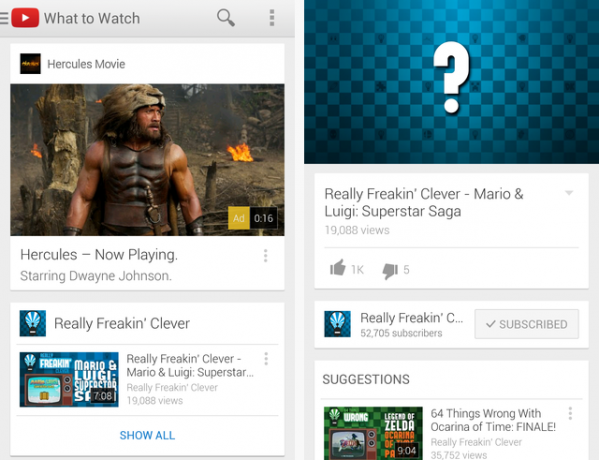
Cu toate acestea, s-ar putea să vă enervați acest comportament, în special atunci când sunteți culcat în pat folosind telefonul. În continuare în afișaj, dacă debifați caseta pentru Rotire automată, telefonul dvs. va rămâne în poziție verticală (portret).
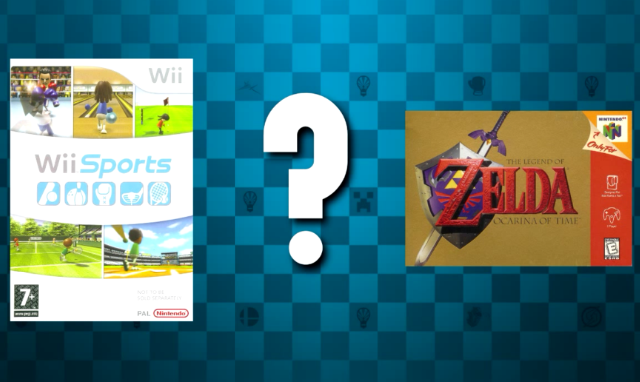
Dormi
Ecranul telefonului dvs. se va dezactiva singur după o perioadă de timp stabilită. Având în vedere că ecranul aflat este impozitat pentru baterie, este bine să păstrați această setare cât mai jos. 15 secunde este un pic extrem; Se recomandă 30 de secunde sau un minut în funcție de nevoile dvs. Nu există niciun motiv pentru ca acest lucru să se afle în intervalul de 5-30 minute; dacă uitați să închideți ecranul telefonului și să vă deplasați, ar putea rămâne tot timpul fără să știți!
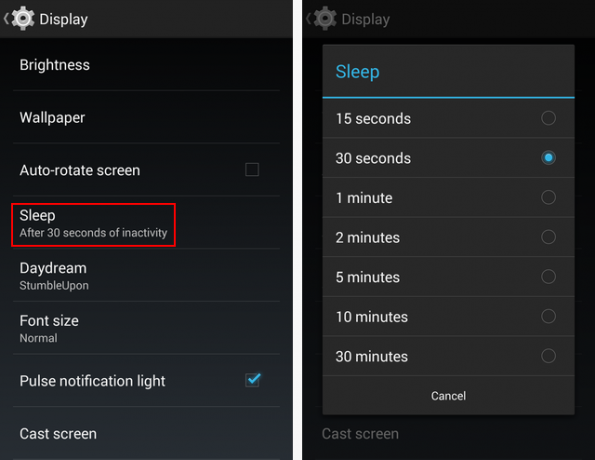
Marimea fontului
Oricine are probleme de vedere va aprecia aceasta. Puteți modifica dimensiunea fontului pe întregul dispozitiv. Există o setare mare și o extindere mare pentru a încerca, așa că, dacă te gândești să alungi constant în timp ce folosești dispozitivul, încearcă să ajustezi dimensiunea aici. Modificarea acestui lucru este doar un mod în care poți face Android mai utilizabil pentru persoanele în vârstă Icoane și tastaturi mai mari pentru un telefon ar dori: Mama Android poate face tehnologia în vârstăVârstnicii se simt adesea intimidați de noile tehnologii. Smartphone-urile, în special, nu s-au prins printre pensionari în comparație cu generația Facebook. Și dintr-un motiv întemeiat: Ecrane mici și tastaturi par concepute pentru a ... Citeste mai mult . Iată un eșantion cu dimensiunile normale și uriașe:
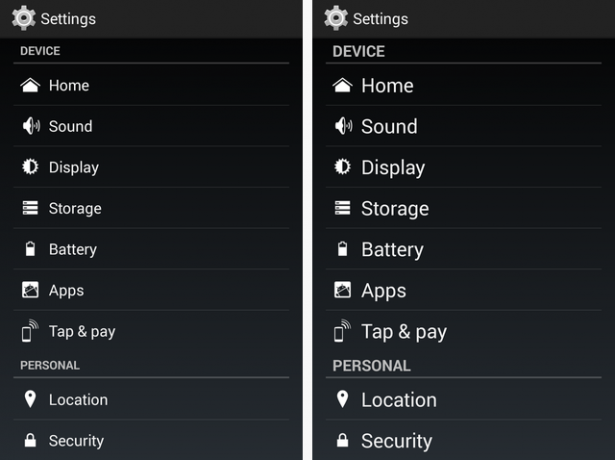
Blocarea ecranului
În mod implicit, trebuie doar să glisați pe ecranul telefonului pentru a-l debloca. Cu toate acestea, există multe informații sensibile pe smartphone-uri și este inteligent să-l protejezi cu o încuietoare Îmbunătățiți-vă securitatea ecranului de blocare Android cu aceste 5 sfaturiPoate citiți acest gând "hah, nu mulțumesc MakeUseOf, Android-ul meu este securizat cu un model de ecran de blocare - telefonul meu este inexpugnabil!" Citeste mai mult . Aveți multe opțiuni; să examinăm fiecare pe scurt. Intră în cap Securitate> Blocare ecran și veți găsi:
- Nici unul înseamnă că nu va fi nicio blocare pe ecran; pur și simplu trebuie să apăsați butonul de pornire și veți fi readus la ceea ce faceți când ecranul a fost oprit. Aceasta este o opțiune slabă pentru utilizarea de zi cu zi, deoarece nu există nimic care să împiedice ecranul să fie pornit accidental în buzunar și să facă cine știe ce. Nu se recomandă.
- diapozitiv este ecranul de blocare standard. De fapt nu se blochează, dar trebuie să trageți o pictogramă pentru a debloca telefonul, ceea ce împiedică shenanigans să se întâmple în buzunar. Totuși, oricine îl poate debloca, deci nu este sigur. Dacă alegeți să-l utilizați, dar asigurați-vă că urmăriți cu atenție telefonul. Nu este opțiunea cea mai sigură.
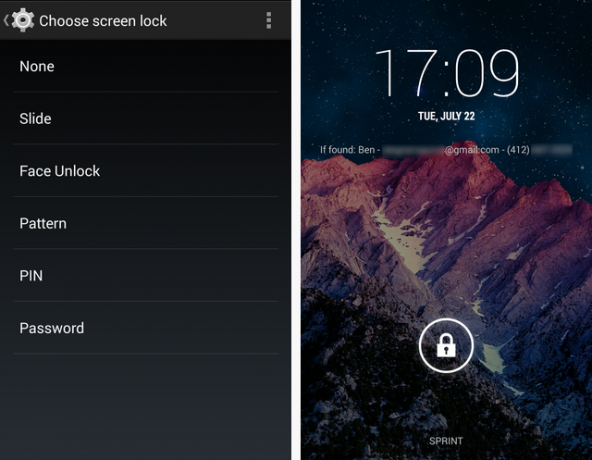
- Deblocare a fetei te va face să te simți ca un agent secret: odată cu acesta, telefonul îți folosește camera pentru a-ți recunoaște fața și deblochează dispozitivul numai dacă ești tu. Doar în cazul în care te-ai bătut sau vei deveni altfel de nerecunoscut (cum ar fi dacă există o lumină limitată strălucitoare asupra ta), vi se va solicita, de asemenea, să setați un cod PIN sau o parolă secundară. Este o noutate interesantă, dar nu trebuie considerată o metodă sigură de blocare a dispozitivului. Printre alte probleme, este mai lent decât alte opțiuni și nu va funcționa corect în întuneric. Pentru a ilustra cât de slab este, vezi singur cum oamenii au păcălit-o doar cu o poză pe Facebook.
- Model, în mod surprinzător, vă permite să desenați propriul model pe o grilă de puncte câte trei. Puteți să îl faceți atât de simplu sau de complex pe cât doriți. Danny a pus la încercare tiparele și a aflat că nu sunt atât de sigure cum credeți Care este mai sigur, o parolă sau un blocaj de model?Smartphone-urile noastre poartă o mulțime de informații personale. Toate mesajele text, e-mailurile, notele, aplicațiile, datele aplicațiilor, muzica, imaginile și multe altele sunt acolo. În timp ce este o comoditate foarte bună să ... Citeste mai mult deși, deși modelele sunt mai bune decât nimic, acestea nu sunt cea mai bună opțiune. Luați în considerare că cineva ar putea pur și simplu să privească un frotiu de pe deget și să cunoască modelul dvs. de deblocare.
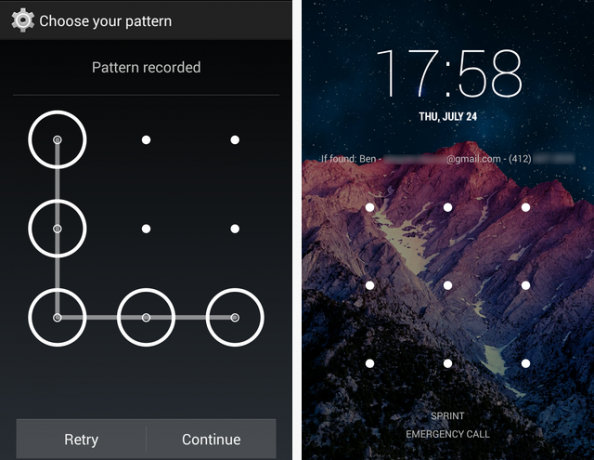
- PIN, sau cod numeric personal (nu spuneți numărul PIN!) vă permite să setați un număr între patru și 17 cifre pentru a vă proteja telefonul. Faptul că sunt ușor de tastat pe ecranul de blocare, combinat cu capacitatea de a utiliza mai mult de 4 cifre la număr face PIN-ul o opțiune atractivă pentru securitatea ecranului de blocare. Nu este la fel de nepermis ca o parolă, dar pentru majoritatea oamenilor, un cod PIN este cel mai bun echilibru de siguranță și comoditate. Doar asigurați-vă că nu folosiți „1234” sau un alt PIN ușor de intuit.
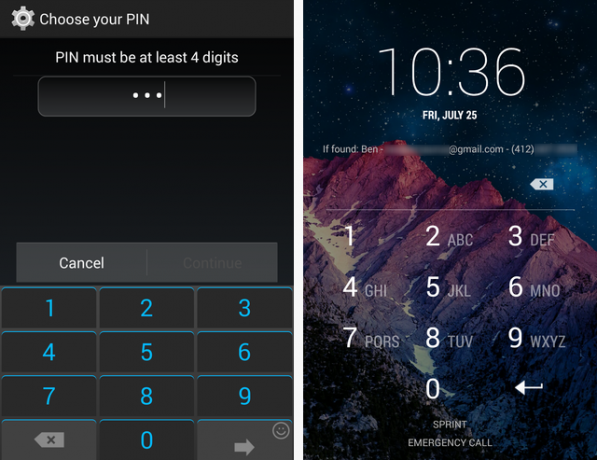
- Parola este o opțiune care vă permite să setați o parolă de 4-17 caractere exact ca parolele pe care le utilizați online Tot ce trebuie să știți despre paroleParolele sunt importante și majoritatea oamenilor nu știu suficient despre ele. Cum alegeți o parolă puternică, utilizați o parolă unică peste tot și vă amintiți de toate? Cum vă asigurați conturile? Cum să ... Citeste mai mult . Puteți utiliza orice combinație de litere, numere și simboluri. Întrucât are cea mai mare combinație posibilă, o parolă vă protejează telefonul mai bine decât orice altă opțiune. Cu toate acestea, tastarea pe un telefon poate fi neplăcută, iar tastarea unei parole de 10 caractere de peste zeci de ori pe zi, va îmbătrâni rapid. Dacă nu aveți nevoie de blocare absolută pe dispozitiv, un PIN este opțiunea mai bună.
Dacă alegeți să utilizați o parolă, asigurați-vă că este una puternică. Ryan a acoperit metode pentru a crea o parolă puternică pe care încă o puteți aminti 6 sfaturi pentru crearea unei parole de nerefuzibil de care vă puteți amintiDacă parolele dvs. nu sunt unice și neîntrerupte, este posibil să deschideți ușa din față și să-i invitați pe tâlhari să ia masa. Citeste mai mult și dacă aceste idei nu sunt suficiente, Yaara a mai dat alte câteva sfaturi despre crearea de parole bune 13 Moduri de a crea parolele care sunt sigure și memorabileDoriți să știți cum să creați o parolă sigură? Aceste idei creative de parole vă vor ajuta să creați parole puternice, memorabile. Citeste mai mult .
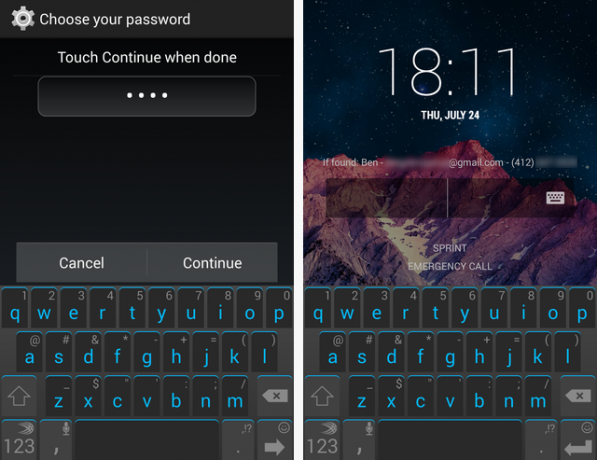
Nu există nicio opțiune pe care o alegeți (cu excepția Niciuna), este înțelept să activați opțiunea Informații de proprietar. În continuare în secțiunea Securitate, alegeți Informații de proprietar. Aici, veți putea să introduceți câteva linii care vor fi afișate pe ecranul de blocare. Dacă cineva găsește dispozitivul dvs., chiar dacă nu îl poate debloca, va avea adresa dvs. de e-mail sau numărul de telefon pentru a vă contacta.
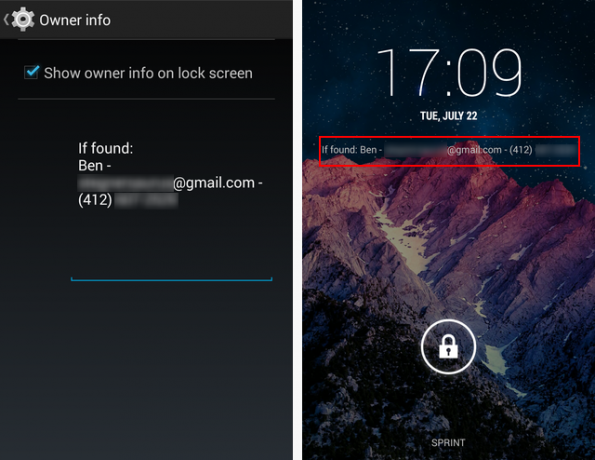
Volum
Este important să vă mențineți volumul telefonului la un nivel adecvat. În timp ce este acasă, probabil că doriți volumul tare, astfel încât să puteți auzi apeluri primite. Dar atunci când vă aflați într-un restaurant sau într-o întâlnire, nu doriți să fiți persoana care se încurcă să închidă soneria blaring. Gestionarea volumului pe Android nu trebuie să fie o problemă, din fericire.
Cele două butoane de volum din partea telefonului dvs. pot fi utilizate pentru a regla volumul ori de câte ori ecranul este deblocat. Dacă apăsați butonul de reducere a volumului atunci când este deja la cea mai scăzută setare, modul numai vibrare este activat și un nivel mai jos va seta telefonul să tacă. În mod alternativ, apăsarea și menținerea apăsată a butonului de pornire al dispozitivului va deschide un meniu rapid, unde puteți selecta să aveți sunetul pornit, să vibreze sau să tac.
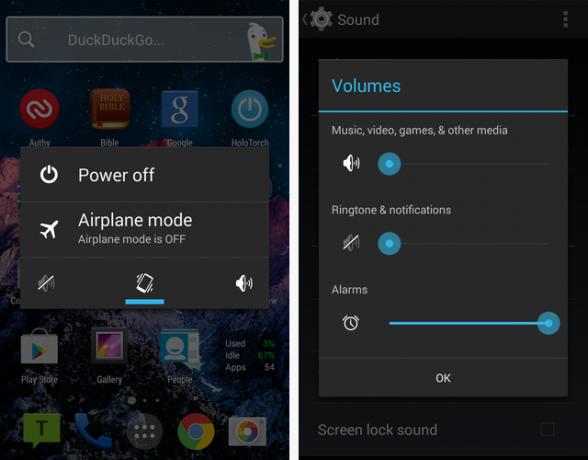
Dacă aveți nevoie de mai mult control, accesați setările complete de volum de pe telefonul dvs., situat la adresa Setări> Sunet> Volume. Acest lucru va diferi pentru unele telefoane, dar Android păstrează trei setări de volum diferite:
- Ton de apel și notificări controlează sunarea telefonului, precum și notificări pentru texte, e-mailuri și altele asemenea.
- Muzică, video, jocuri și altele va controla aproape orice alt sunet pe care îl face telefonul dvs. Videoclipuri YouTube 10 moduri diferite de a răsfoi, viziona și bucura videoclipuri YouTube Citeste mai mult sau muzică. Deoarece aceste două pot fi la niveluri diferite, este important să le verificăm dublu în unele situații. Tonul tău de apel ar putea fi silențios, dar dacă îți scoți telefonul în timpul unei întâlniri pentru a juca un joc (nu ai face niciodată asta, nu-i așa?), Iar volumul acestuia este în creștere, toată lumea îl va auzi.
În timp ce utilizați o aplicație care utilizează această setare de volum, puteți utiliza butoanele de volum fizic pentru a o regla în loc de volumul soneriei; pictograma se va schimba de la un telefon la un difuzor, astfel încât să știți diferența atunci când faceți acest lucru.
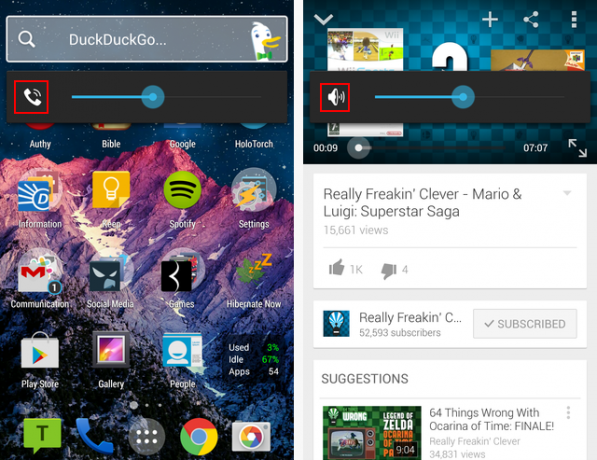
- alarme pur și simplu controlează volumul alarmelor setate pe telefon. Nu ați dori ca acest lucru să fie setat să tacă atunci când depindeți de el pentru a vă trezi!
Sunteți la viteză
Felicitări! Acum știți esențialul pentru funcționarea unui telefon Android. Nu vă simțiți rău dacă aveți vreodată nevoie să solicitați ajutor sau să consultați ceva în acest ghid; odată ce utilizați telefonul o perioadă, va deveni și mai ușor. Nu uitați să consultați lista noastră cu cele mai bune aplicații Android Cele mai bune aplicații Android de pe Google Play Store pentru 2019Căutați cele mai bune aplicații Android pentru telefonul sau tableta dvs.? Iată lista noastră completă cu cele mai bune aplicații pentru Android. Citeste mai mult pentru câteva idei despre ce trebuie instalat.
Dacă doriți să citiți mai multe sfaturi de bază pentru Android, Christian a scris un simplu mod de ghidare Deci, ai un telefon nou Android: iată tot ce trebuie să știiOoh, strălucitor! Nimic ca un smartphone nou, modern, care să înceapă noul an. Citeste mai mult asta vă va ajuta prin alte activități comune.
V-au ajutat aceste sfaturi? Care sunt cele mai mari dificultăți ale dvs. cu utilizarea Android? Aveți prieteni care trebuie să vadă acest ghid? Spune-ne cum am procedat în comentarii!
Credite imagine: TouchWiz prin Flickr, Sens prin Flickr, Lumina prin morgueFile
Ben este redactor adjunct și managerul postului sponsorizat la MakeUseOf. El deține un B.S. în Computer Information Systems de la Grove City College, unde a absolvit Cum Laude și cu Onoruri în marea sa. Îi place să-i ajute pe ceilalți și este pasionat de jocurile video ca mediu.


